Win11网络连不上怎么办?Win11无法连网的解决方法
时间:2022-10-26 21:30
很多朋友在升级win11系统之后突然发现连不上网了,不知道怎么办,下面小编就为大家详细的介绍一下,大家感兴趣的话就一起来了解下吧!
Win11网络连不上怎么办?Win11无法连网的解决方法
方法一:
1、按下键盘上的“win+i”组合键打开设置,找到其中的“网络和internet”
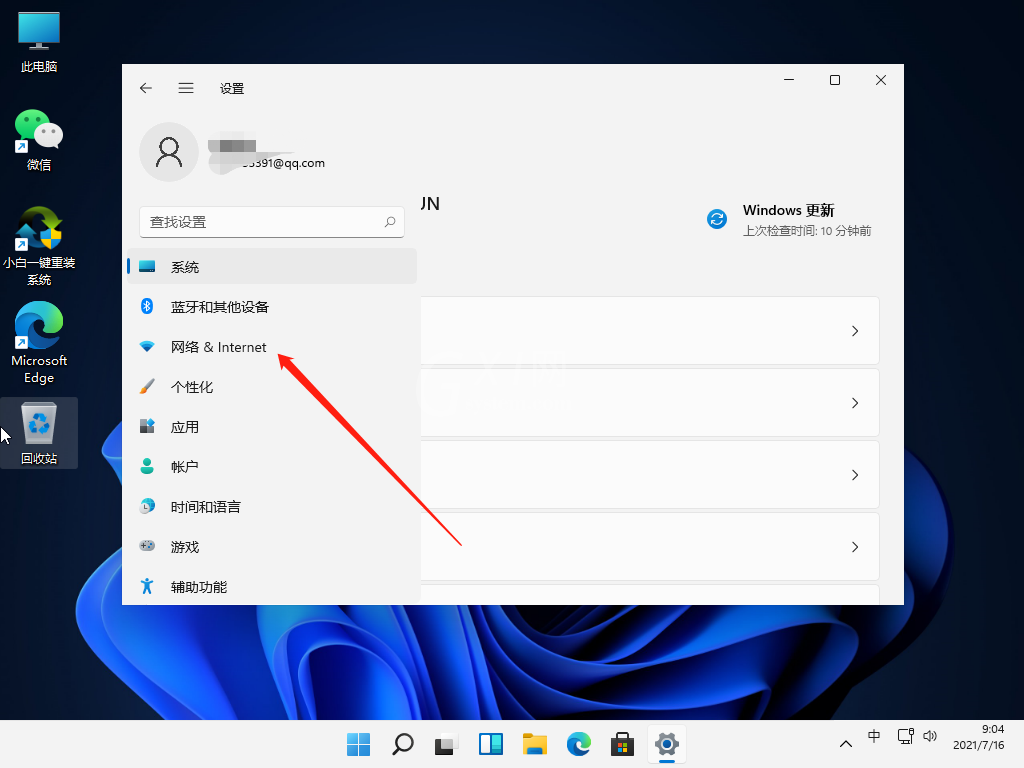
2、进入之后在左边栏选择“代理”,然后将右边的“使用安装程序脚本”关闭。
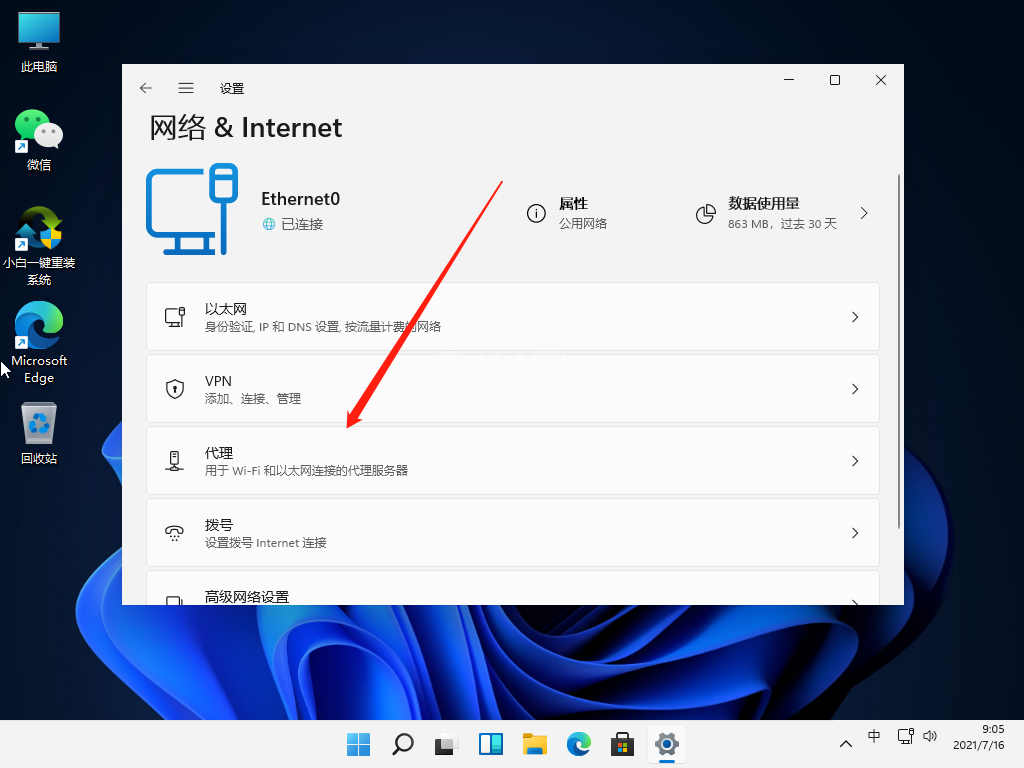
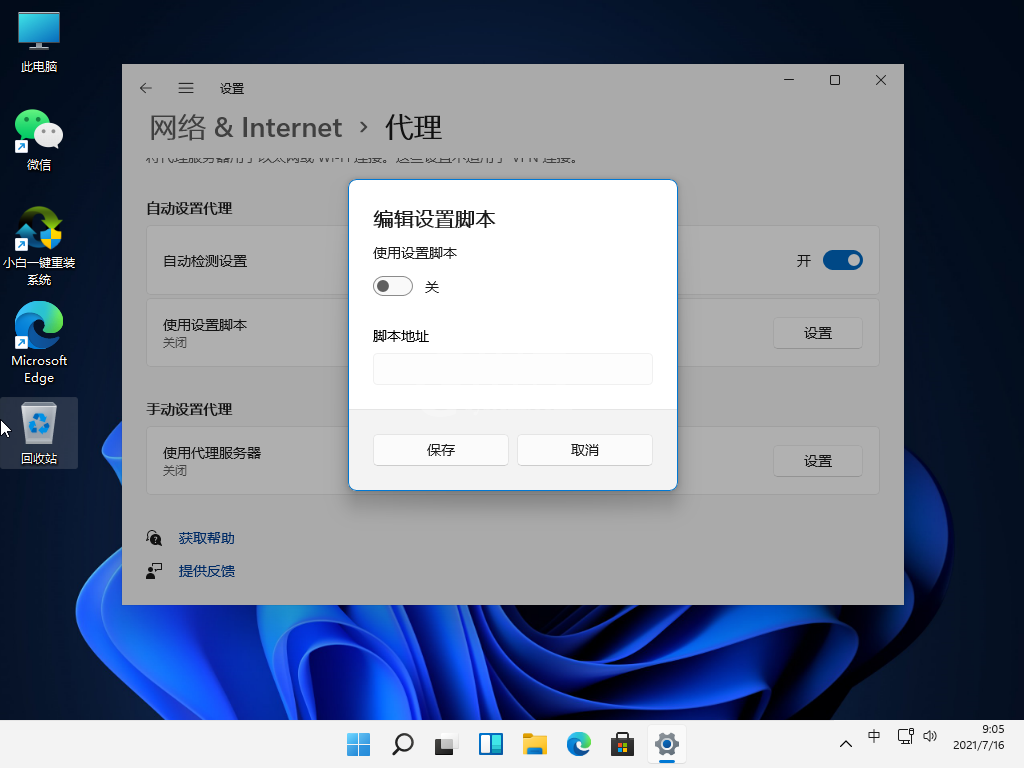
方法二:
1、回到系统设置首页,然后在搜索框中输入“网络疑难解答”。
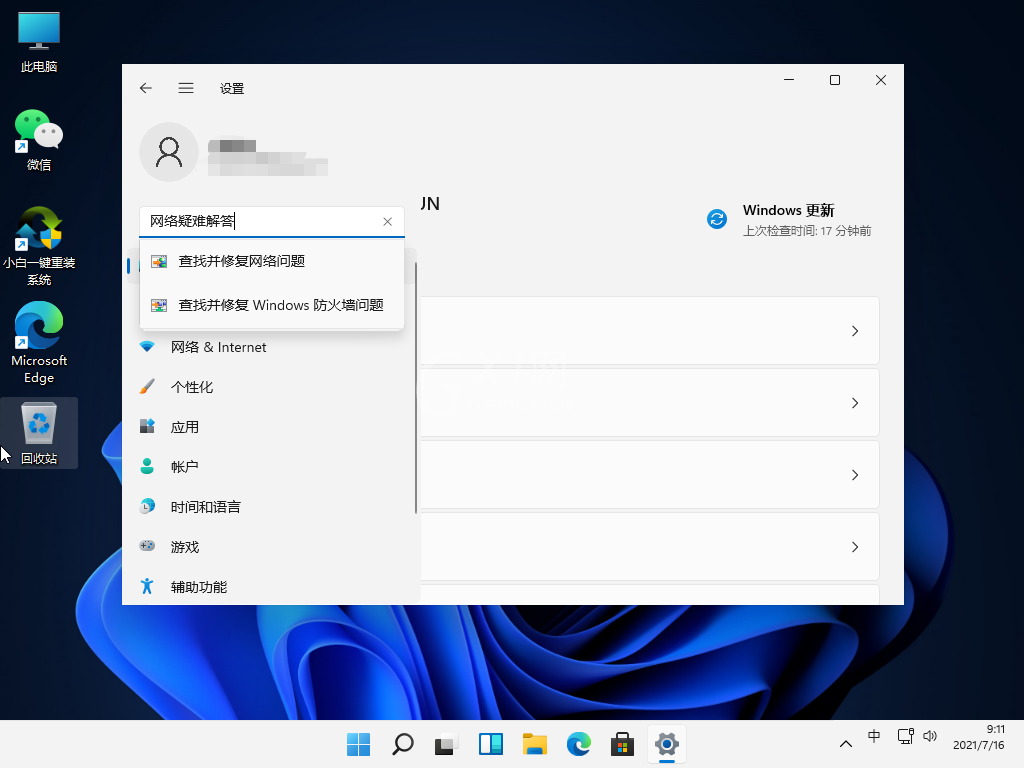
2、检查完成后点击网络连接进行自动修复即可。
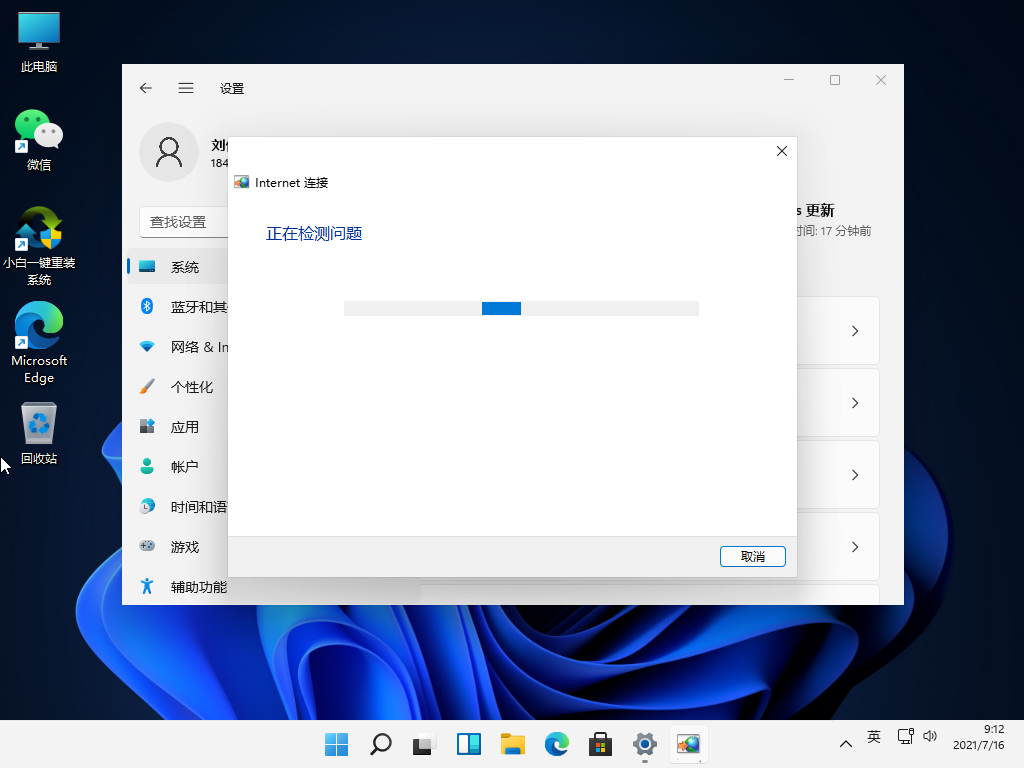
以上这篇文章就是Win11无法连网的解决方法,更多精彩教程请关注Gxl网!



























